Cómo colocar un trade en la plataforma MetaTrader 5: Una guía detallada

Colocar un trade en la plataforma MetaTrader 5 es algo simple y directo. Al conocer todos los aspectos de la terminal de trading, serás capaz de hacerlo en cuestión de segundos para sacar ventaja de la próxima oportunidad de trading. Esta guía te llevará a través de todo el proceso de colocar trades en la plataforma MT 5. Desbloquearás todas las funcionalidades de la plataforma relacionadas con abrir operaciones de trading en esta terminal. Aquellos que buscan oportunidades de trading con opciones digitales pueden ¡abrir una cuenta en Binolla ahora!
Contents
- 1 Colocando una nueva orden en la plataforma MT 5
- 2 Completa los campos de la nueva orden
- 3 ¡Comienza a usar la plataforma MT5 con Binolla!
- 4 Sigue a la operación
- 5 Cómo modificar un trade en la plataforma MT 5
- 6 Cerrando una posición en la plataforma MT 5
Colocando una nueva orden en la plataforma MT 5
Hay tres maneras en las que un trader pueden fijar una nueva orden en la plataforma MetaTrader 5. La primera es haciendo clic en el botón del menú principal.
Para hacerlo, necesitas encontrar la pestaña de Herramientas en el menú principal y presionar en él. Verás un menú desplegable. Haz clic en nueva orden para iniciar tu primera transacción en la plataforma MT 5.
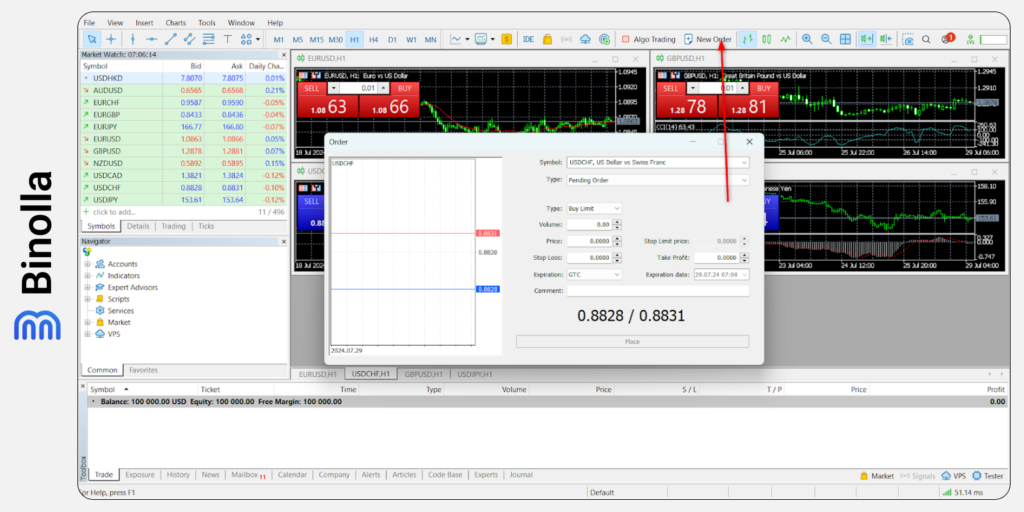
Alternativamente, puedes comenzar a establecer una nueva orden simplemente presionando el botón ubicado justo debajo del menú principal de la plataforma.

Finalmente, los traders simplemente pueden hacer clic derecho en el par de divisas o activo que quieran operar en la ventana de Market Watch. Un menú con una pestaña de Nueva Orden aparecerá en la parte superior. Simplemente, presiona en él para iniciar el procedimiento.
Completa los campos de la nueva orden
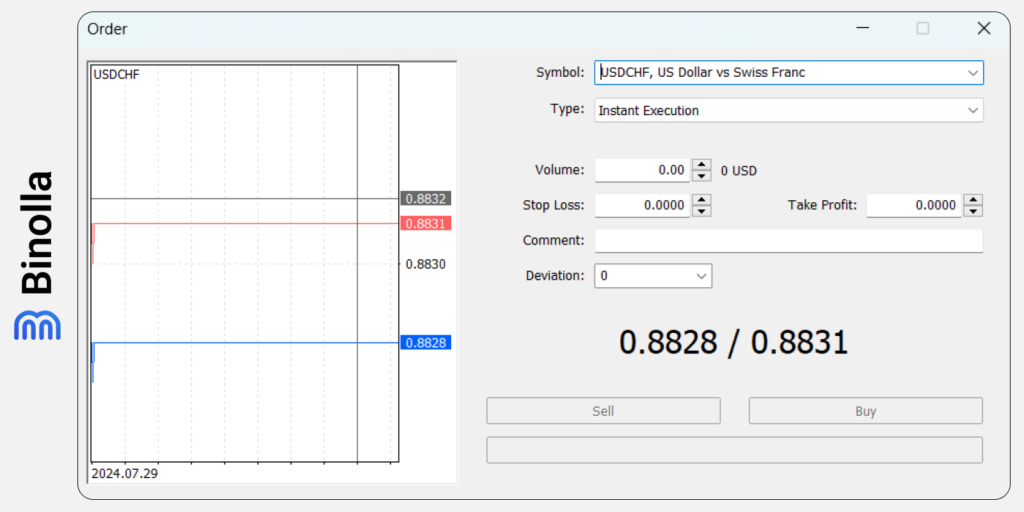
Antes de colocar una orden en la plataforma MT 5, necesitas llenar los campos. Esto comprende los siguientes puntos:
- Símbolo. Al presionar aquí, verás todos los activos disponibles;
- Tipo. Elige entre los tipos disponibles de órdenes.
- Volumen. Este es el tamaño que tendrá tu trade que puedes elegir o ingresar manualmente.
- Stop loss. Los traders pueden fijar un nivel en el cual sus operaciones se cerrarán automáticamente si su balance es negativo.
- Take profits o toma de ganancias Los participantes del mercado pueden fijar un nivel para cerrar su trade automáticamente si su balance es positivo.
- Comentario. Puedes añadir un comentario para cada trade particular;
- Desviación. Este parámetro te permite establecer una desviación que consideres aceptable para que se ejecute una orden;
- Compra/venta. Selecciona la dirección del trade.
Paso 1: Selecciona el Símbolo
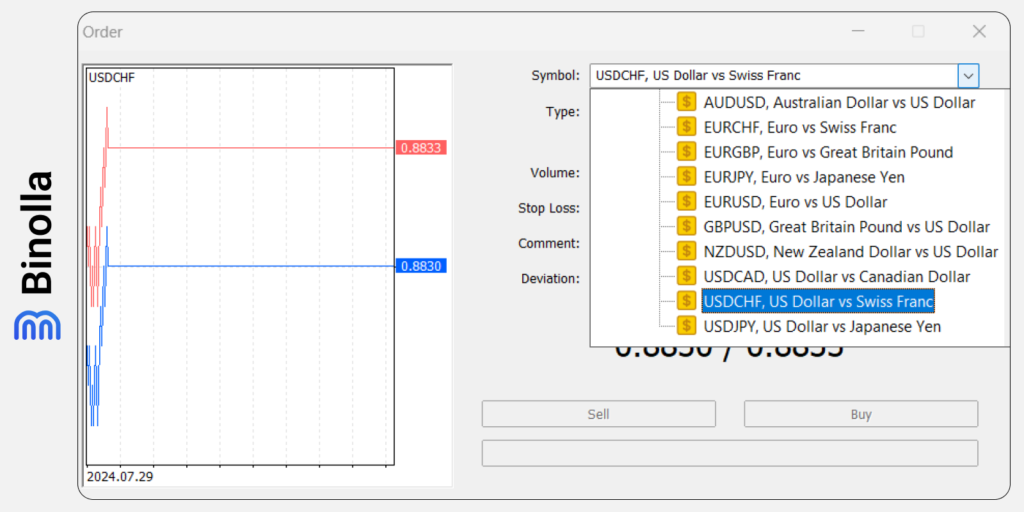
Una vez que el formulario aparece, necesitas seleccionar tu activo en la lista de los que están disponibles. Al presionar en uno, verás que aparecerá en el campo de Símbolo. Ahora puedes continuar con los próximos pasos.
Tip de Binolla: Eligiendo un activo
Los traders pueden aprender más sobre los activos que van a operar. Una buena idea es probarlos en el modo demo, ver todas las noticias que pueden afectar las fluctuaciones del precio e incluso revisar como las noticias y eventos impactan en un par de divisas, acción u otro activo particular. Tener más de un activo a mano te permitirá diversificar tu trading.
Paso 2: Selecciona el tipo de orden
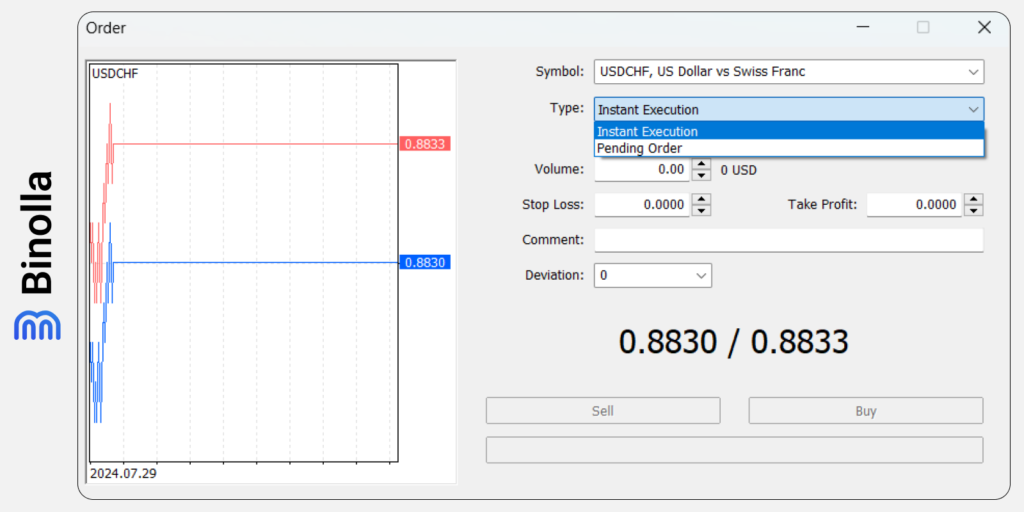
La plataforma MetaTrader 5 ofrece dos tipos de órdenes: a mercado y pendientes. La orden a mercado o de ejecución instantánea, es cuando compras o vendes un activo al precio actual del mercado. Los traders usan órdenes a mercado cuando quieren que un trade se ejecute de inmediato. Cuando se trata de órdenes pendientes, estas son útiles cuando esperas un mejor precio antes de colocar una orden.
Por ejemplo, quieres comprar EUR/USD y el precio actual es 1.0910. Esperas que el precio se mueva hacia abajo y toque 1.0900 antes de subir. Puedes usar una de las órdenes pendientes disponibles para comprar a un precio deseable. Si el EUR/USD se mueve a 1.0900 antes de subir, tu operación se ejecutará.
El rango de órdenes pendientes disponibles en la plataforma de MT 5 incluyen:
- Compra límite. Este tipo de orden permite a los traders comprar a un precio más bajo del actual. Por ejemplo, si el precio actual de GBP/USD es 1.3010 y quieres comprar a 1.3000, puedes poner una orden de compra límite;
- Venta límite. Al elegir esta orden, un trader puede vender a un precio deseado, que sería más alto que el actual. Por ejemplo, si el precio actual del EUR/USD es 1.0785 y esperas que el par de divisas alcance 1.0800 antes de venderlo, puedes fijar una orden de venta límite a 1.0800 y si el precio se mueve hasta allí, tu orden se ejecutará;
- Compra stop. Con este tipo de orden, puedes fijar el precio más alto que el actual de mercado. Como ejemplo, si esperas que el precio de EUR/USD supere 1.1000 mientras el precio actual es 1.0970. Entonces puedes colocar una orden de compra stop a 1.1000 Si el precio alcanza este nivel, la orden de compra stop será ejecutada;
- Venta stop. Similar al ejemplo anterior, puedes colocar una orden de venta stop si esperas que el par de divisas o activo vulnere un nivel por debajo y continúe cayendo;
- Compra stop y límite. Cuando se coloca esta orden, tanto la compra stop como límite se activan;
- Venta stop y límite. Este tipo de orden activa órdenes de venta stop y límite.
Tip de Binolla: Cómo seleccionar el tipo de orden
Es una buena idea comprender como funcionan todos los tipos de órdenes. Hazlo antes de elegir una de ellas. Una orden a mercado es genial en la mayoría de los casos en que analizas el precio y ves una oportunidad de trading, aquí no necesitas usar ningún otro tipo de orden.
Sin embargo, si ves que puedes hacer un mejor trade a un precio que será alcanzado cuando estás fuera del mercado, puedes usar cualquiera de los tipos de órdenes pendientes para hacerlo. Además, si no quieres esperar por la oportunidad durante tus horas de trading, también puedes automatizar tu trading y colocar una orden pendiente.
Paso 3: Tamaño
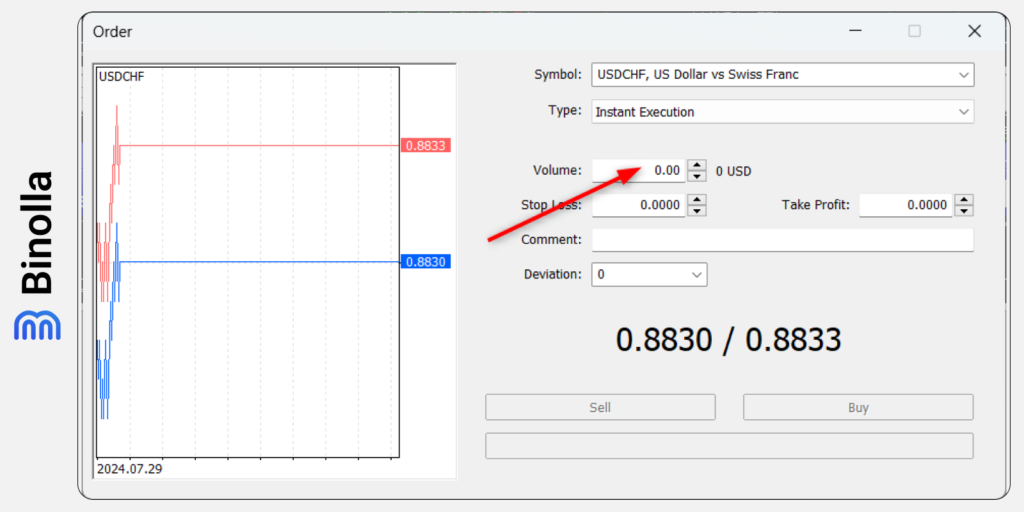
Los traders pueden indicar el tamaño del trade manualmente. 1 Lote es igual a 100.000 unidades de la moneda. Al comprar EUR/USD por 1 lote, gastarás $100.000, (con el apalancamiento, estas cantidades son accesibles para traders minoristas). También puedes elegir el tamaño del trade al hacer clic en la flecha. Verás un menú desplegable con las cantidades disponibles. Ten en cuenta que al fijar el tamaño manualmente, tienes incluso más opciones.
Tip de Binolla: Piensa en tu estrategia de Gestión del capital y el riesgo
El tamaño refleja cuantos lotes compras. Comienza desde 0.01. Una vez que empiezas a cambiar el tamaño, verás cuanto dinero invertirás por trade (según tu apalancamiento). Ten en mente que mientras más inviertes, más alto será tu riesgo. Se recomienda invertir cerca del 1-2% del total de tu balance.
Paso 4: Estableciendo los Stop loss (opcional)
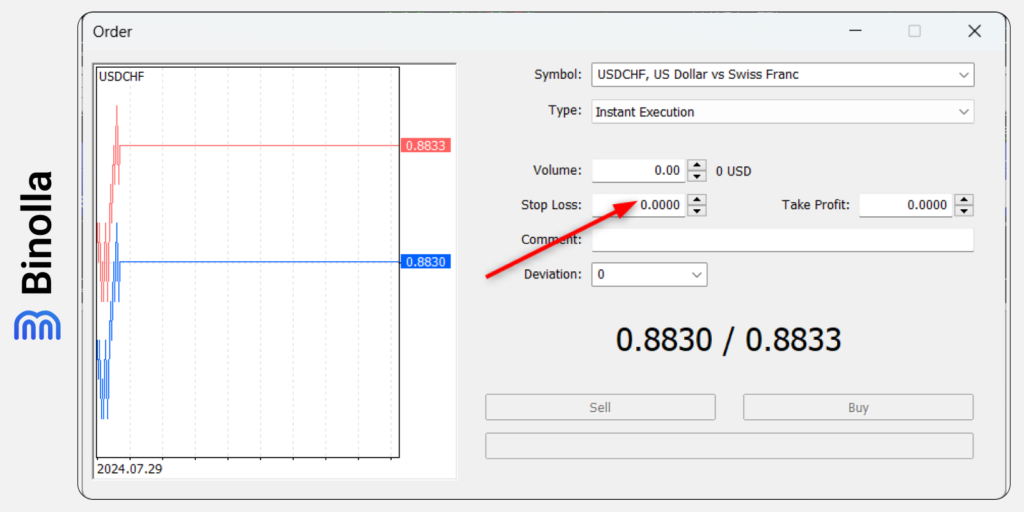
El próximo paso es establecer el Stop loss. Esto es opcional, ya que no requieres hacerlo para colocar una orden. Sin embargo, establecer un Stop loss es altamente recomendable, ya que con esto serás capaz de automatizar el proceso de gestión del riesgo. Si el precio se va en la dirección opuesta, no necesitas cerrar el trade manualmente.
Para fijar un stop loss, puedes ingresar el nivel en el que deseas que se elimine tu posición o ajustar el nivel al presionar en las flechas. Ten en cuenta que solo serás capaz de establecer una orden de stop loss o ajustarlo tras colocar un trade.
Tip de Binolla: Planea tus salidas de antemano
Aunque establecer un Stop loss es opcional, es mejor utilizarlos. Los stop loss evitarán que tengas grandes perdidas si el precio va en la dirección opuesta. Además, de forma similar a las órdenes pendientes, puedes automatizar tu trading. No necesitas pasar mucho tiempo revisando tu operación. Una vez que el stop loss es colocado, puedes enfocarte en otros aspectos. Si el precio lo alcanza, el trade será cerrado automáticamente.
Paso 5: Estableciendo un Take profit (opcional)
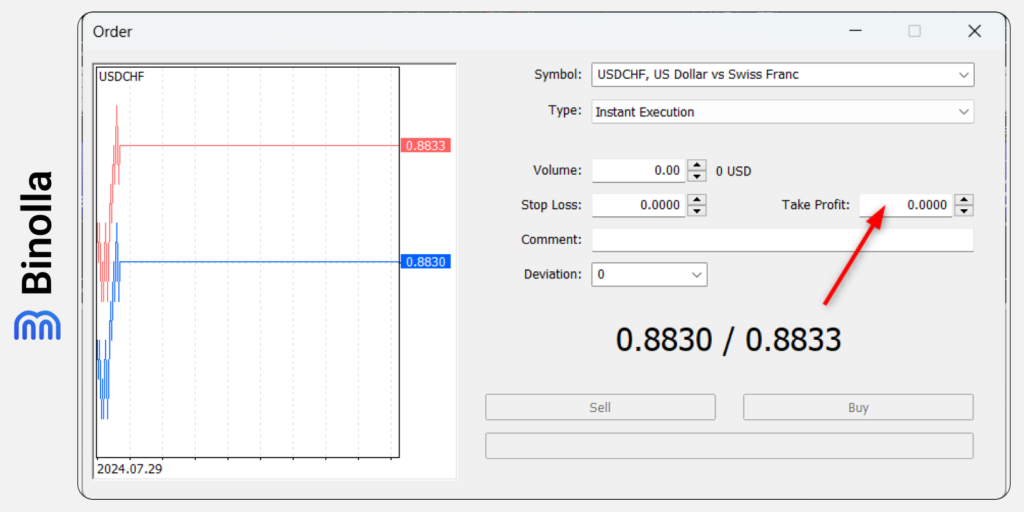
Junto a la gestión del riesgo, los traders pueden automatizar el proceso de cerrar sus trades cuando están en sintonía con la dirección del movimiento del precio. Imagina que quieres ganar 30 pips en el mercado. Entonces puedes colocar una orden de take profit a 30 pips desde el precio de ejercicio para capitalizar esta diferencia.
Establecer órdenes de take profits o toma de ganancias también es opcional. Además, a diferencia de un stop loss, su uso no es tan recomendado, ya que en algunos casos puedes limitar tus ganancias si el precio continúa el movimiento en la dirección favorable.
Para establecer una orden take profit, puedes ingresar el nivel en el campo o ajustarlo al presionar las flechas. Ten en cuenta que serás capas de fijar o ajustar esta orden solo tras colocar un trade.
Tip de Binolla: Usa las órdenes de take profit inteligentemente
Mientras que los stop loss son casi imprescindibles para los traders, las órdenes take profit son opcionales y en algunos casos pueden engañar a los traders. Puedes fijarlos esperando que el precio alcance un nivel particular. Sin embargo, si el precio supera este nivel y el precio se mueve más allá en la dirección de tu pronóstico, al fijar un take profit, perderás la oportunidad de ganar aun más dinero.
Por lo tanto, fijar órdenes de take profit debe hacerse con inteligencia. Si esperas que la tendencia continúe, puedes ajustar el take profit o incluso eliminarlo.
Paso 6: Definiendo la desviación
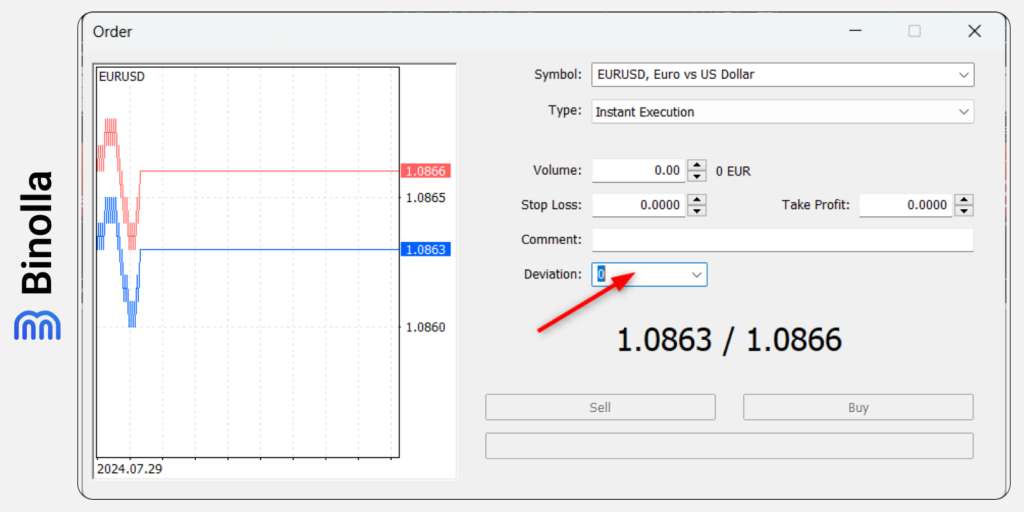
Antes de colocar un trade, puedes establecer la desviación que definirá a cuantos pips puede desviarse el precio de mercado del precio al que quieres que se abra la orden.
Tip de Binolla: Piensa en la desviación cuando colocas un trade
A veces puedes ver que el precio al cual has colocado un trade es diferente del precio al cual se ejecuta la orden por la plataforma. Puedes fijar el número de pips que es equivalente a la máxima desviación que no debe ser excedida cuando se ejecute la orden.
Por ejemplo, si compras EUR/USD a 1.0910, pero el precio hace un movimiento significativo hacia arriba, tu trade puede ejecutarse a 1.0915. Si no quieres que esto pase, puedes fijar una desviación de 3 pips.
Al hacer esto, puedes esperar que el trade se ejecute a ese precio, que no será superior a 1.0913
Este deslizamiento generalmente ocurre cuando se publican noticias importantes. En este momento, el precio puede hacer movimientos significativos en solo segundos, lo que produce desviaciones. Sin embargo, ten en cuenta que a veces es incluso mejor perder algunos pips, pero capturar movimientos significativos y no estar fuera del mercado.
Paso 7: Colocando un Trade
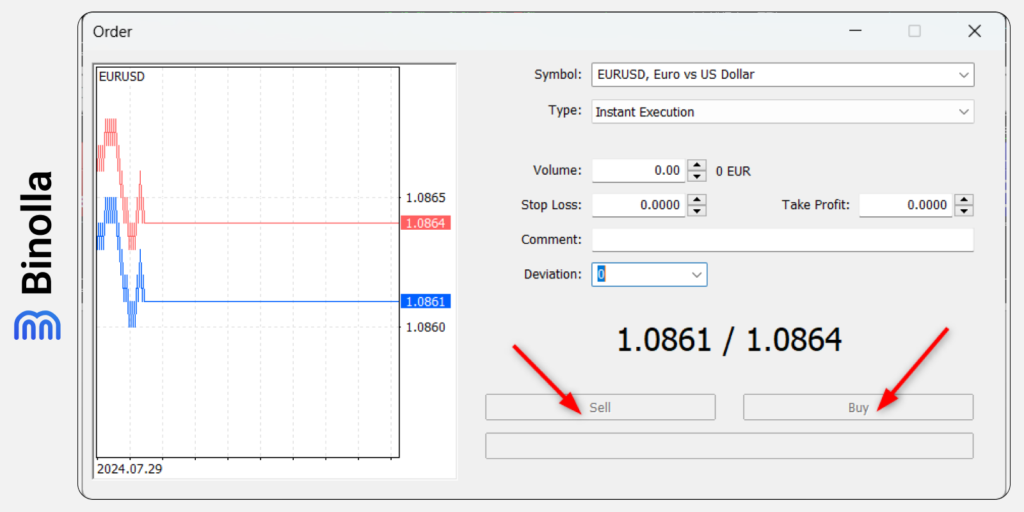
El último paso antes de colocar un trade es elegir entre Venta y Compra. Si esperas que un activo suba desde el precio actual, debes comprarlo, mientas que si crees que va a caer, debes venderlo.
Tip de Binolla: Utiliza tus estrategias para tomar una decisión
El trading no se trata de adivinar la dirección. Antes de decidir si vas a comprar o vender un activo, debes usar una estrategia basada en indicadores técnicos, herramientas de dibujo e incluso análisis fundamental. Además, puedes usar una combinación de varios métodos para mejorar tus resultados de trading.
Por ejemplo, puedes utilizar algunas estrategias básicas de velas para encontrar reversiones y correcciones del mercado. Al añadir niveles de soporte y resistencia, puedes mejorar aún más tus resultados. Adicionalmente, existen algunos patrones que permiten a los traders predecir una continuación de la tendencia, lo que puede ser útil para swing traders o aquellos que esperan mantener sus posiciones por largo tiempo.
Al aplicar el análisis fundamental, los traders pueden entender las razones detrás de un movimiento del precio, particularmente en el largo plazo. Alinear este análisis con una investigación técnica permitirá a los participantes del mercado tomar decisiones informadas.
Sigue a la operación
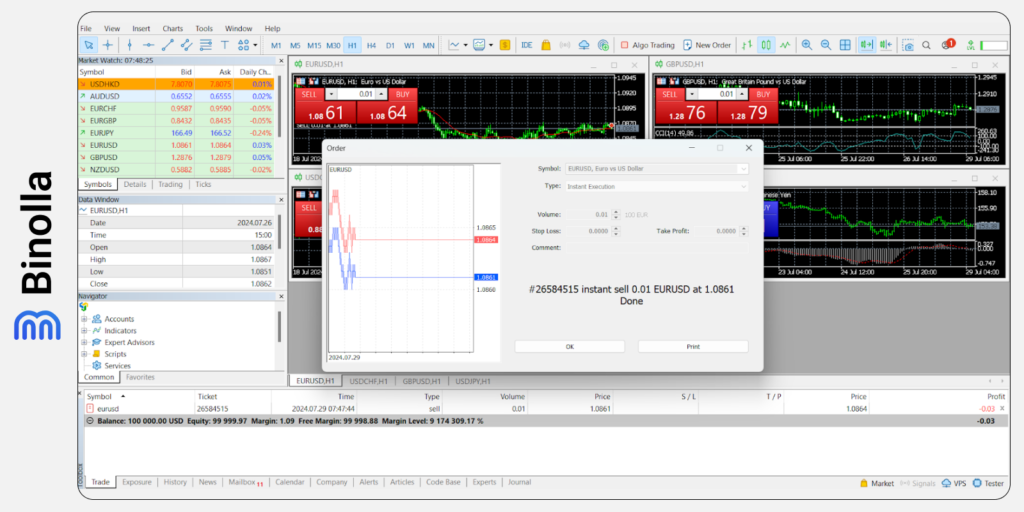
Una vez colocado el trade, verás que el formulario ha cambiado. Aparecerá una notificación sobre la orden con dos botones debajo. Puedes presionar OK para cerrar la ventana o imprimirla. También, verás que una orden aparecerá en la pestaña de Trade en la sección de Herramientas. Aquí puedes encontrar los siguientes parámetros:
- Balance en USD;
- Equidad;
- Margen;
- Nivel de Margen;
Cómo modificar un trade en la plataforma MT 5
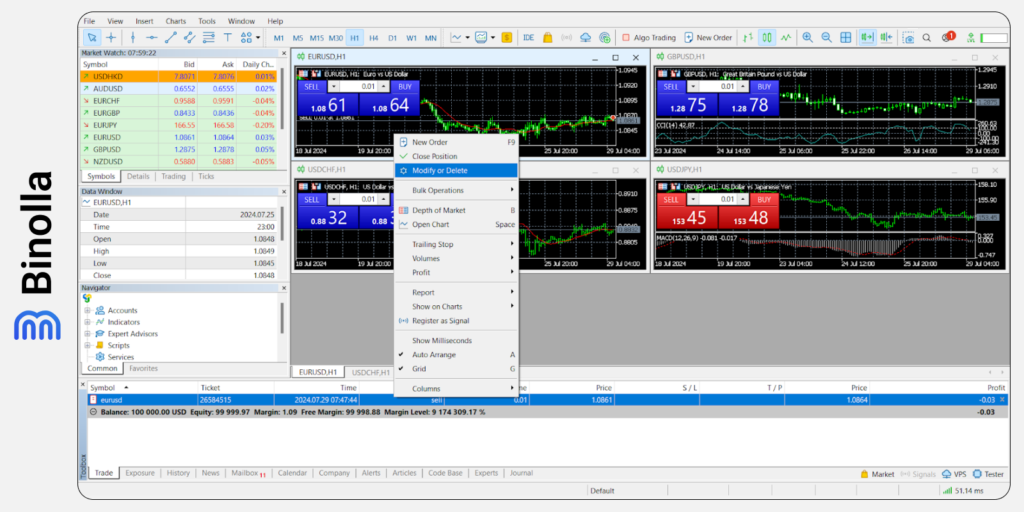
Si quieres modificar tu orden, puedes hacerlo al presionar en ella en la caja de herramientas. Haz clic en Modificar o Eliminar y verás una ventana, que se parece a la que has abierto al colocar una nueva orden.
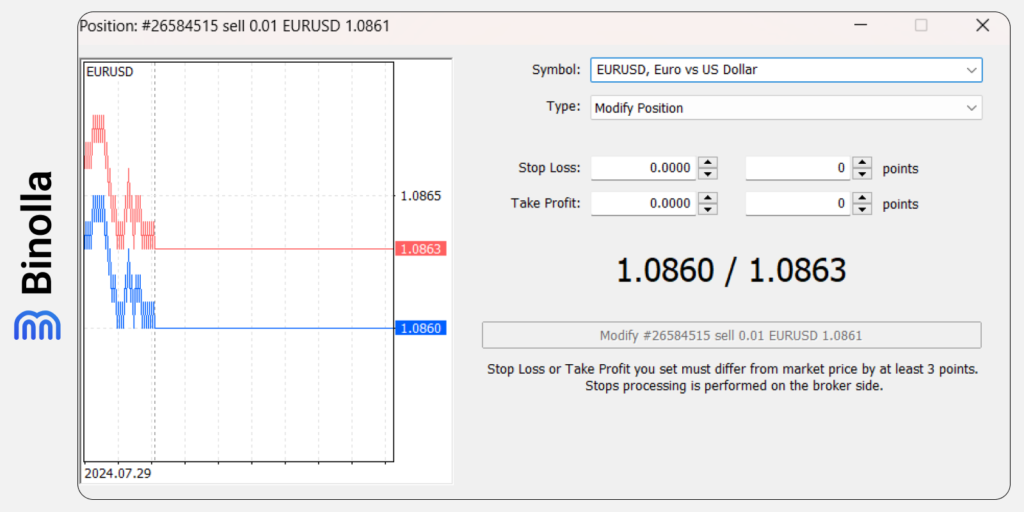
Aquí puedes fijar un Stop loss si no lo has hecho anteriormente como también el take profit. Si has establecido órdenes de stop loss o take profits previamente y quieres cambiarlas, puedes hacerlo en esta ventana.
Cerrando una posición en la plataforma MT 5
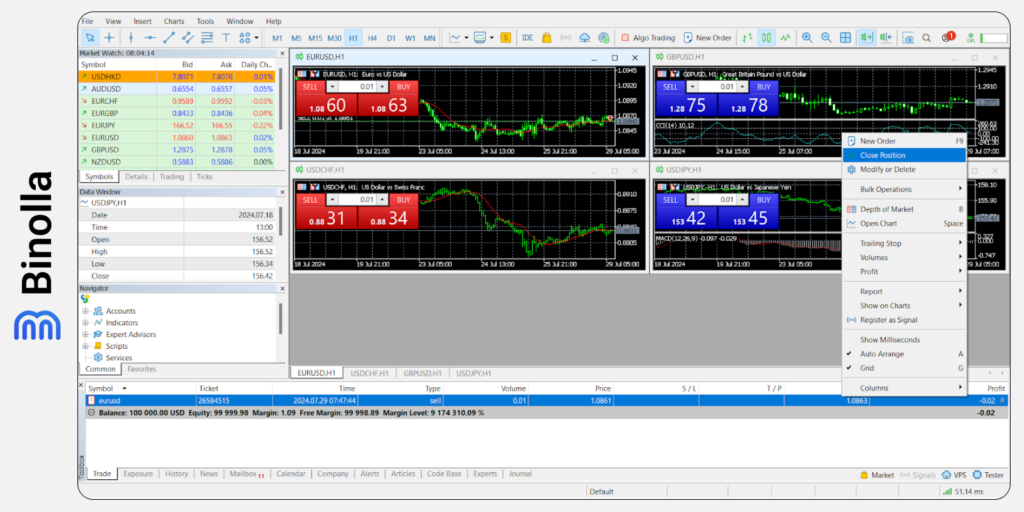
Los traders pueden esperar hasta que las órdenes de stop loss o take profits se ejecuten. Sin embargo, puedes cerrar tu posición de antemano si ves que el precio va en la dirección opuesta. Para hacerlo, necesitas hacer clic derecho en tu orden en la caja de Herramientas y escoger Cerrar posición allí. Alternativamente, puedes hacer clic en la cruz a la derecha de la sección de Ganancias directamente en la caja de Herramientas.







